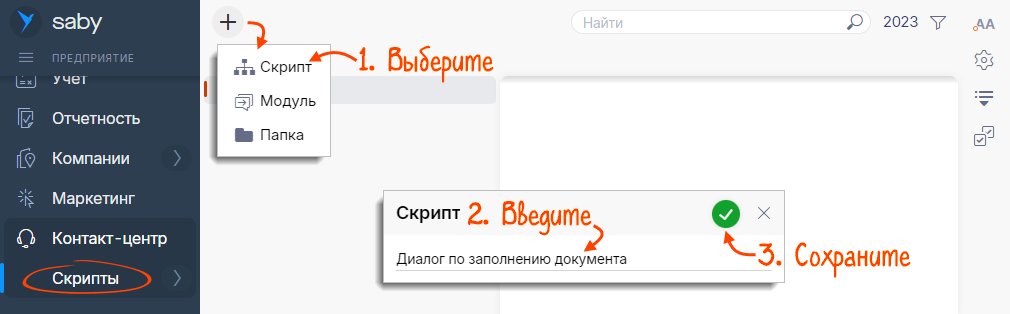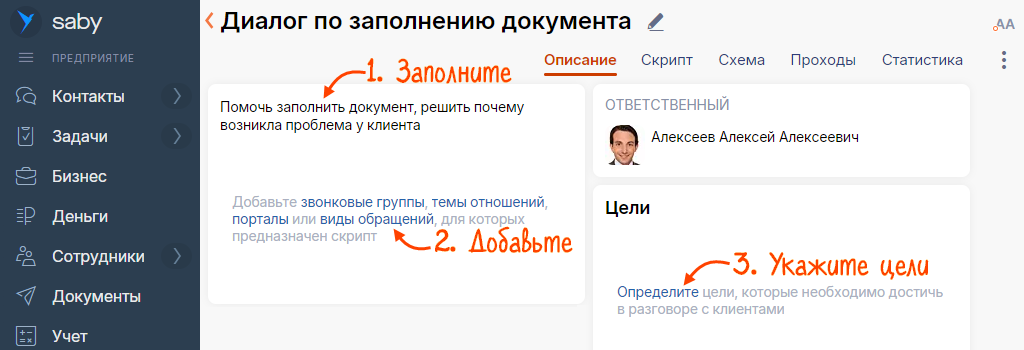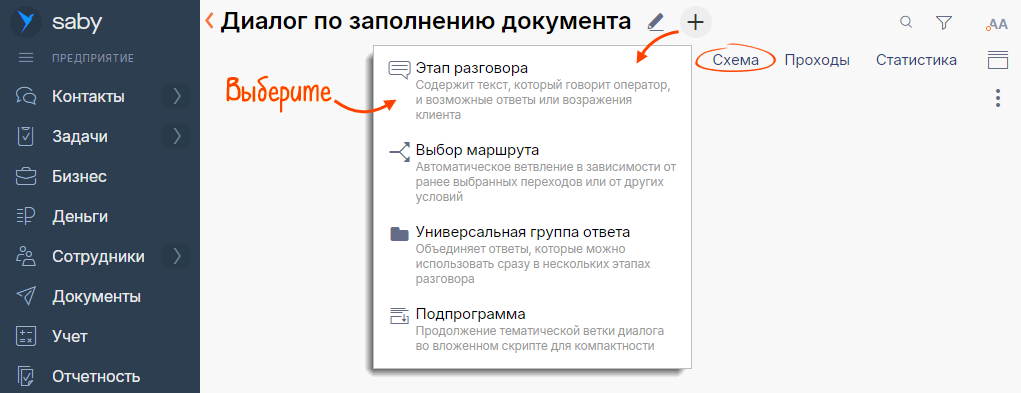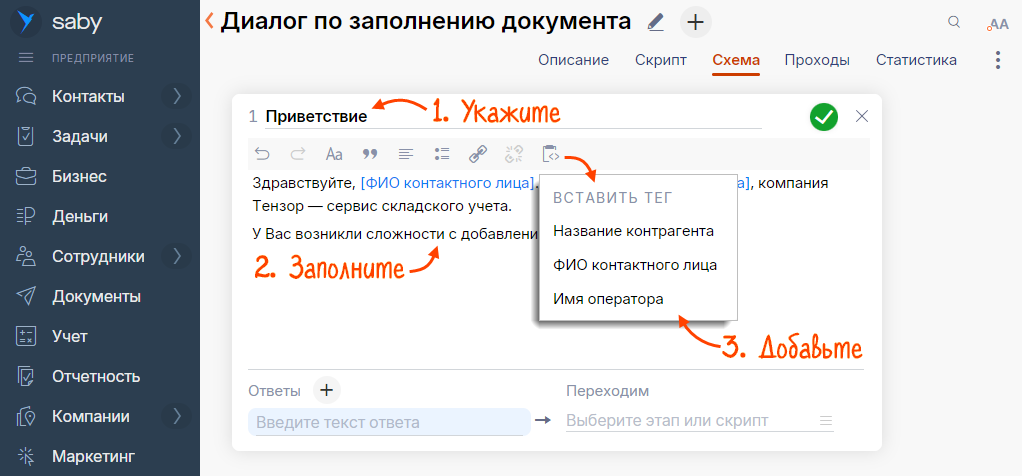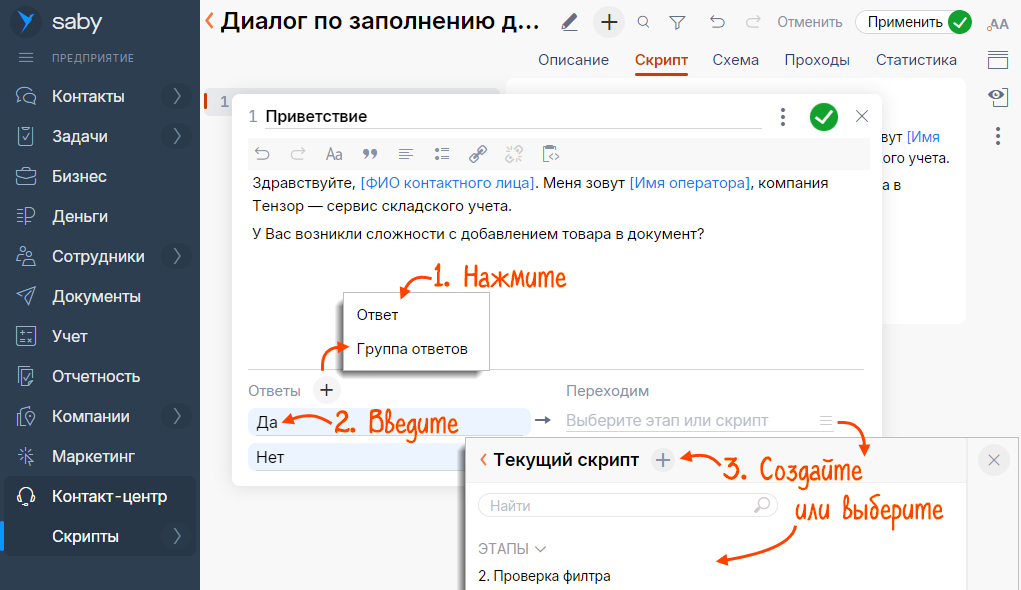Создайте скрипт в Saby, чтобы операторы вели диалог с клиентом по утвержденному сценарию.
Создать скрипт
- В разделе «Контакт-центр/Скрипты» нажмите
 .
. - Введите название скрипта и нажмите
 .
. 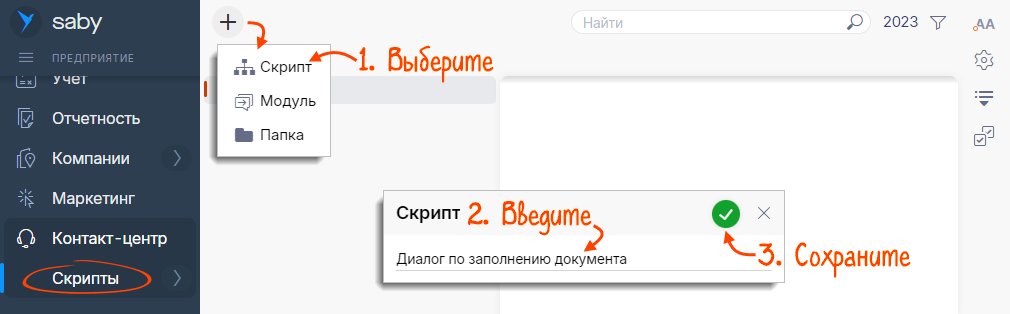
- На вкладке «Описание» укажите, какую проблему решает скрипт.
- Добавьте цели, например «Вопрос клиента решен», «Переназначен другому специалисту». После прохождения скрипта Saby покажет, какие цели были достигнуты.
- Укажите виды обращений, например «Как добавить канал в группу». Когда оператор укажет этот вид обращения, скрипт будет первым в списке и оператору не придется его искать.
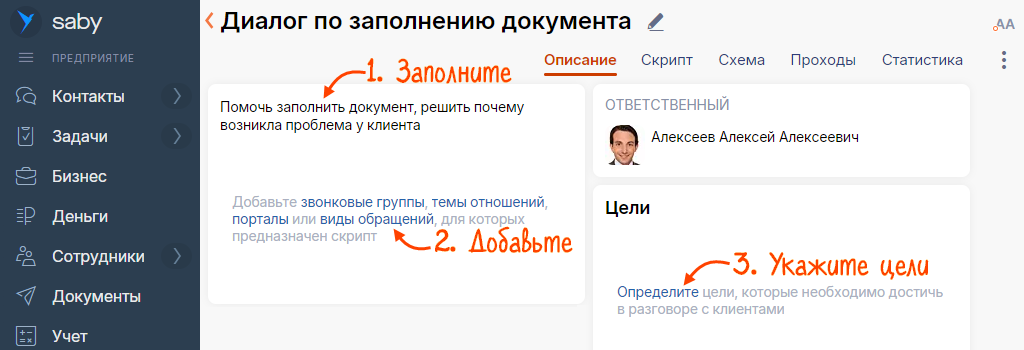
Добавить этап разговора
Добавлять этапы можно на вкладках «Схема» или «Скрипт»: в первом случае диалог будет отображать в виде блок-схемы, во втором — как список этапов. Перейдите на вкладку, где вам удобнее работать.
- Нажмите
 и выберите «Этап разговора».
и выберите «Этап разговора». 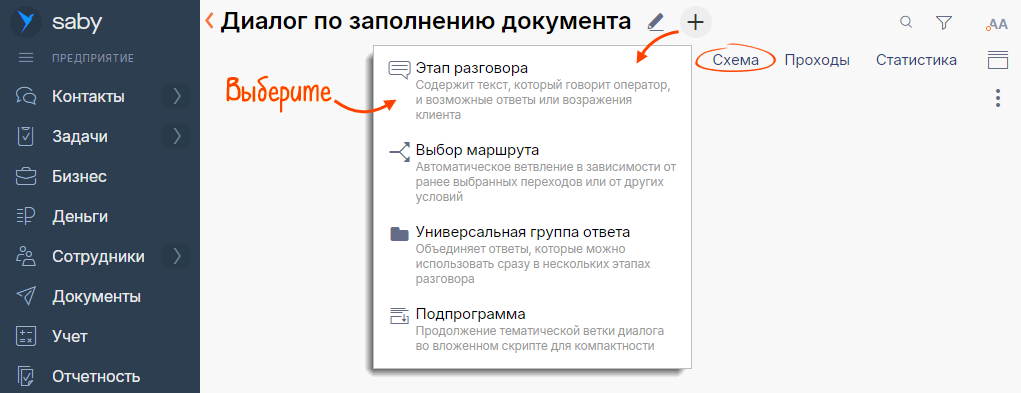
- Укажите название этапа.
- Введите текст для оператора.
Чтобы Saby подставлял в текст данные из карточки звонка, добавьте теги «Название контрагента», «ФИО контактного лица» или «Имя оператора».
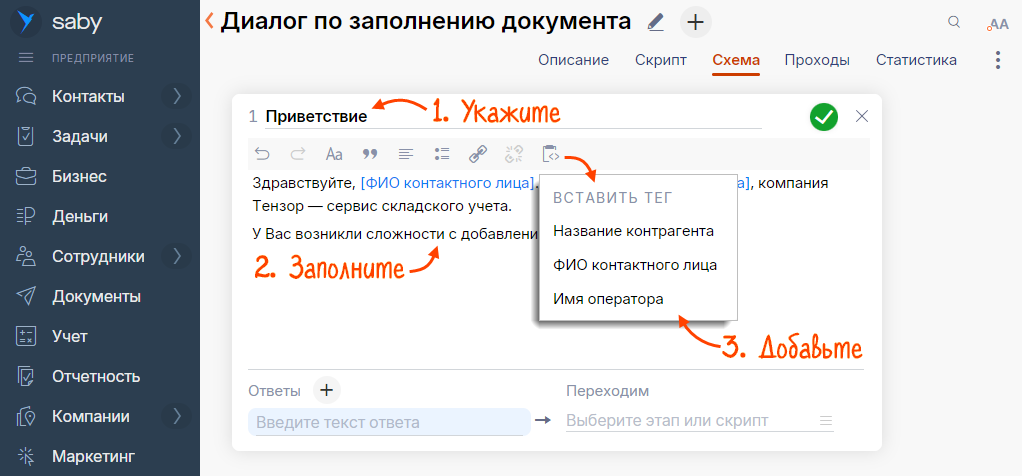
- Нажмите
 и добавьте ответы клиента.
и добавьте ответы клиента. - В поле «Переходим» укажите следующий этап разговора: выберите из списка или создайте новый.
Если хотите поменять ответы местами, перетащите их мышкой.
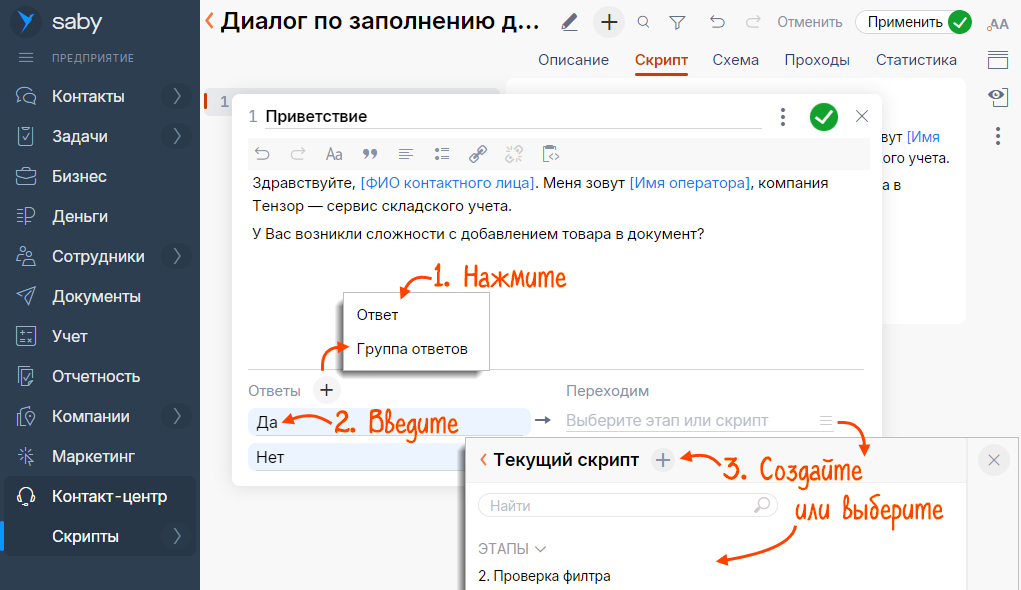
- Нажмите
 .
.
Добавьте другие этапы разговора и переходы между ними. Скрипт настроен.
Частые вопросы
- Как выделить этап цветом?
- Как отобрать этапы, отмеченные цветом?
- Как сделать этап стартовым?
- Как настроить переход на нужный этап в зависимости от ответа, полученного на другом этапе?
- Как редактировать или удалить этап?
- Как копировать этапы?
- Как проверить, что все цели распределены по этапам?
- Как скомпоновать скрипт и уменьшить количество пересечений между переходами?
Нашли неточность? Выделите текст с ошибкой и нажмите ctrl + enter.